
Metod 1: sürücü Üslub
orada disk və ya flash drive heç bir mühüm məlumatların və ya cihaz yalnız alınıb varsa, problemin ən səmərəli həll tələb format və partition masa format olacaq. Windows, bu əməliyyat tikilmiş saxlama meneceri köməyi ilə asan edir.
- başlamaq üçün "Run" pəncərə istifadə edə bilərsiniz snap-in istənilən: Press Win + R əsas birləşməsi DiskMGMT.msc sorğu daxil edin və OK basın.
- Aşağıdakı panel, bir problem sürücü tapmaq və sağ basın basın. Siz "format" fəal varsa, istifadə edin. Bu boz ilə qeyd varsa, ilk "initialize disk" et istifadə və uğurlu başlatma sonra, format keçin.
- kifayət qədər olan pəncərə açılacaq kommunal (məsələn, NTFS) istədiyiniz fayl sistemi və həcmi etiket seçin. bu hərəkətləri tamamlayaraq, "OK" düyməsinə basın.
- proseduru başa qədər gözləyin və müvafiq mesaj "OK" düyməsinə basın.
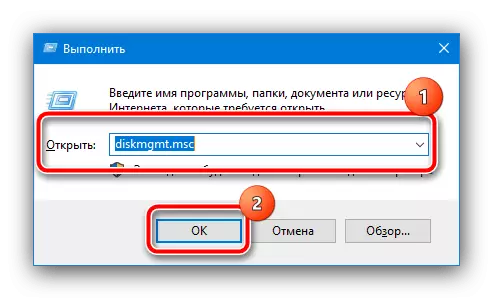
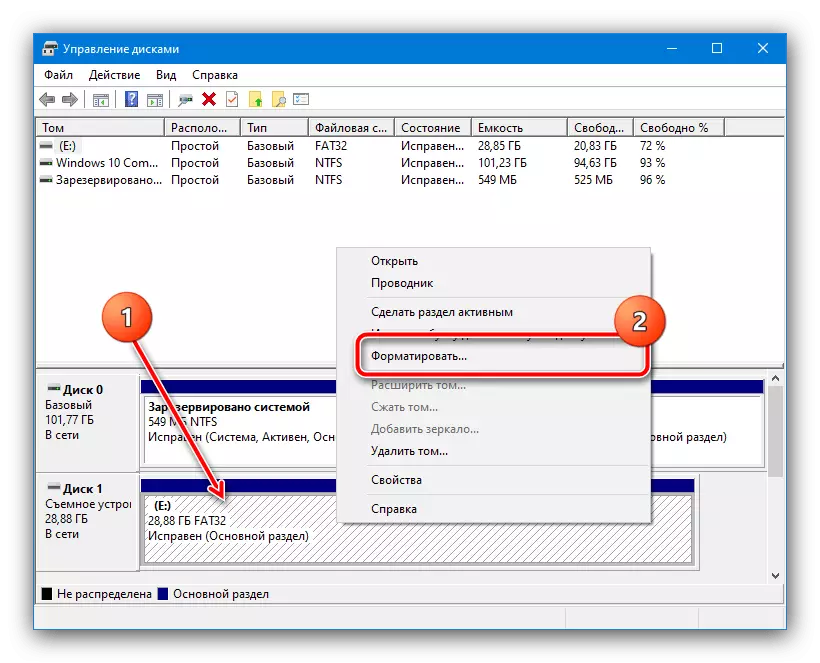

format sonra təmiz disk əməliyyat və gələcək istifadə üçün hazır olmalıdır.
Metod 2: DMDE
bir üçüncü tərəf proqram olacaq belə bir vəziyyətdə - disk data bərpa olunmalıdır Bizim vəzifəmiz mürəkkəbdir. Bu kateqoriyadan A yaxşı proqram DMDE edir.
rəsmi saytından DMDE Download
- bir qrafik interfeysi ilə versiyası Download - bu adı GUI məktublar göstərilir.
- installer, belə loading sonra onunla arxiv açıldığı tələb nəticəsində qovluq açmaq və faylı istifadə etmir.
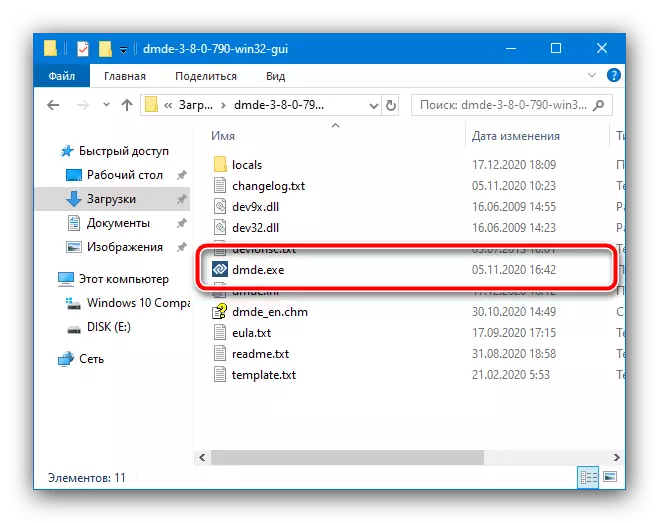
Siz ilk başlattığınızda, istədiyiniz dili seçin, default müvafiq sistem localisation edir.
- bərpa sehrbazdır açılır. sol sütununda, sonra "Fiziki Devices" seçimi qeyd sağ xüsusi disk daxil.
- Alət sürücünü bölmə üçün skan etməyincə gözləyin. Hər hansı bir aşkar olunacaq, siz onları bir-bir bərpa etmək olacaq: hər hansı bir sol siçan düyməsini seçin, sonra "bərpa" düyməsinə basın. Proqram fayl sisteminin növünü müəyyənləşdirməyə və onu bərpa etməyə çalışacaqdır. Uğurlar olduqda, uğursuzluq görünənə qədər cihazda eyni həcmi əldə edəcəksiniz.
- Əvvəlki addımdan metodla, sürücü bölmələrinin qalan hissəsini geri qaytarmağa çalışın. Qeyd edək ki, bu prosedur həmişə uğurlu olmur - səhvlər və ya məlumat əldə etmə problemləri olduqda, bu məqalədə göstərilən digər tətbiqlərdən bəzilərindən istifadə edin.

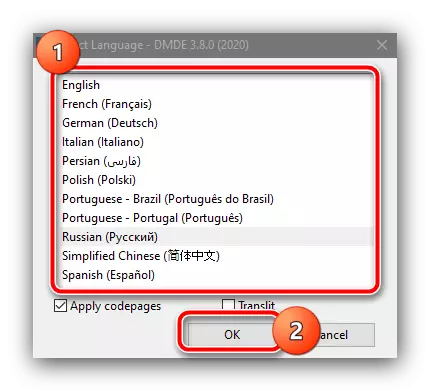
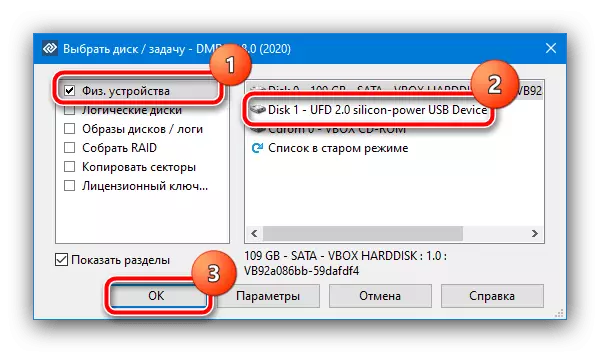

DMDE bəzi xüsusi sürücü və / və ya partition masalar, lakin bir yaxşı həll edir bugs istehsal edir.
Metod 3: Testdisk
DMDe-yə alternativ bir testdisk adlı bir vasitədir - daha güclü alqoritmlər səbəbiylə xüsusilə ağır hallarda daha təsirli ola biləcək bir konsol tətbiqidir.
Vacibdir! bu giriş olduqda tətbiq zamanı, proqram biçimlendirilmiş, belə ki, əvvəlcədən bütün mühüm məlumatların surəti üçün cəhd edin!
Rəsmi saytdan TestDisk yükləyin
- Əvvəlki proqramın vəziyyətində olduğu kimi, arxivi açın və icra olunan faylı işə salın - TestDisk_Win.exe adlanır.
- Konsol pəncərəsi oxlardan istifadə etdikdən sonra "Yarat" seçimini seçin və Enter düyməsini basın.
- Burada bir problem diskini seçin - cihazı özü seçin - sonra "Tətbiq et" maddəsini istifadə edin.
- İndi bölmə masasının tərzini seçin - əgər əvvəlcə hansı olduğunu bilmirsinizsə, standartdan ayrılın.
- Bu mərhələdə analiz nöqtəsindən istifadə edin.
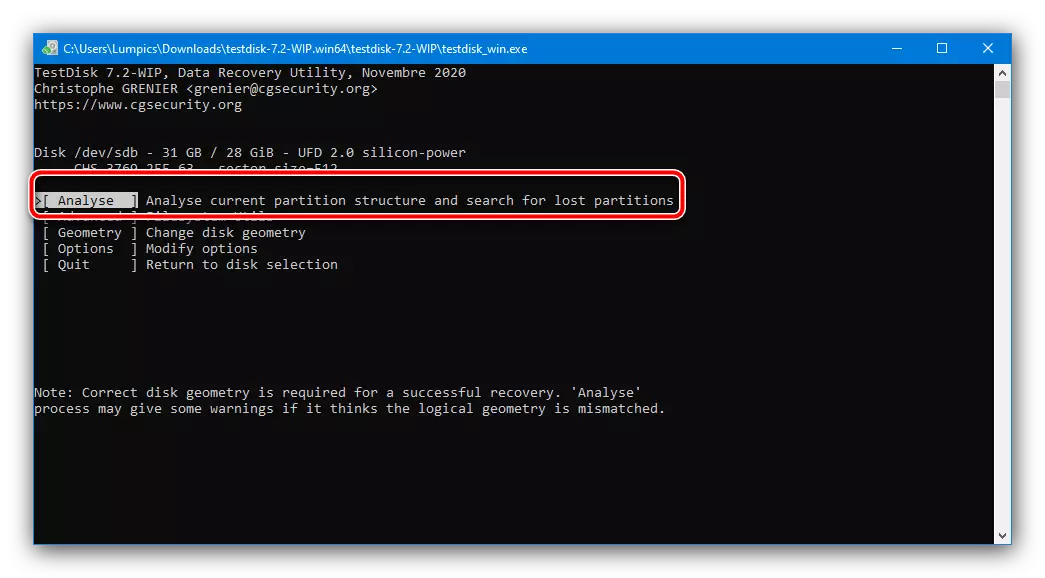
Başlanğıclar üçün analiz seçimi "Tez Axtarış" cəhd edin.
- Bir müddətdən sonra (sürücü növündən və köhnəlmiş), proqram bir və ya daha çox hissəni aşkar edəcəkdir. İstədiyiniz, sonra "sol" və "sağ" və "sağa" istifadə edərək "yuxarı" və "sağa" istifadə edərək "s. Sol hissəsinin sol hissəsində)" p ", adın rəngi dəyişdirilməlidir yaşıllara. davam etmək üçün ENTER düyməsini basın.
- Budur, "yaz" parametrini yoxlayın və yenidən giriş düyməsini istifadə edin.
Vacibdir! Proqram, tapılanlar üçün uğursuz hissələrin yazılmasına çalışacaq, ancaq problemlər varsa, iş gücü riski var!

Prosedura başlamaq üçün YEX düyməsini basın.
- proqram iş başa qədər gözləyin. Kompüterə görə dəyişikliklərin girişi üçün yenidən başlamalı olacaq. 6-cı addımda testdisk arakəsmələr tapmasa, sürücünü vurğuladı, Enter düyməsini basın və ekranda 7-dən etibarən "Daha dərin axtarış" seçin.
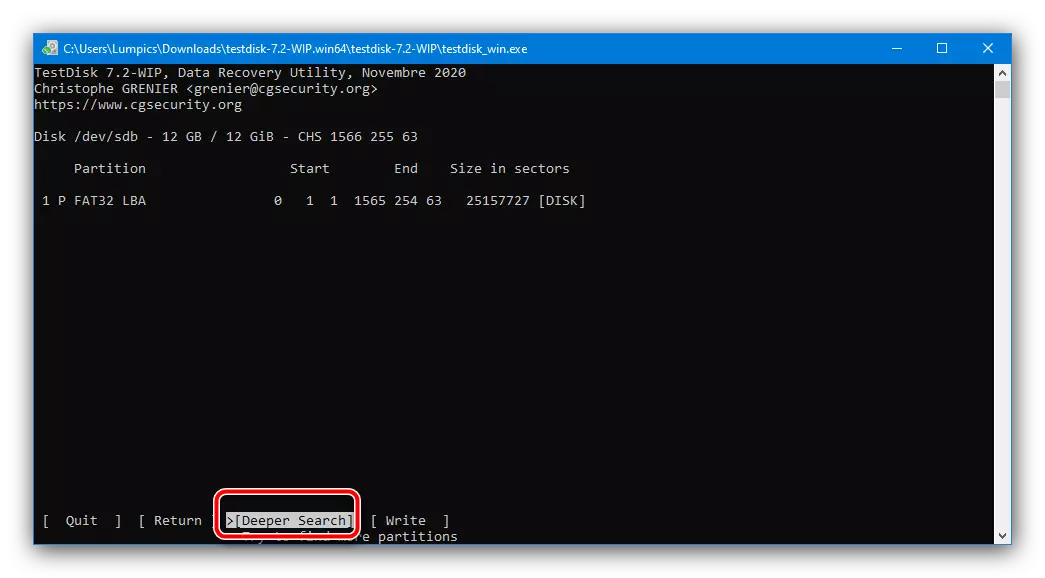
Sürətli bir axtarışdan daha çox vaxt alacaq, amma nəticə ümumiyyətlə daha səmərəlidir: çox güman ki, cədvəldə eyni addım 7 üsulu ilə bərpa edilməsinə hazırdır.
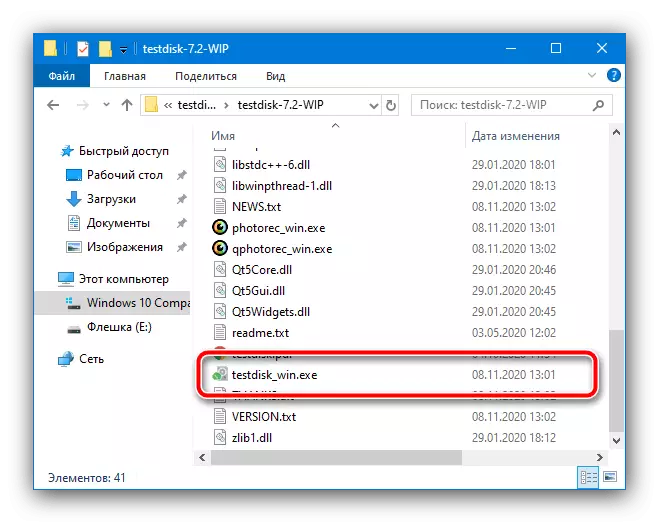
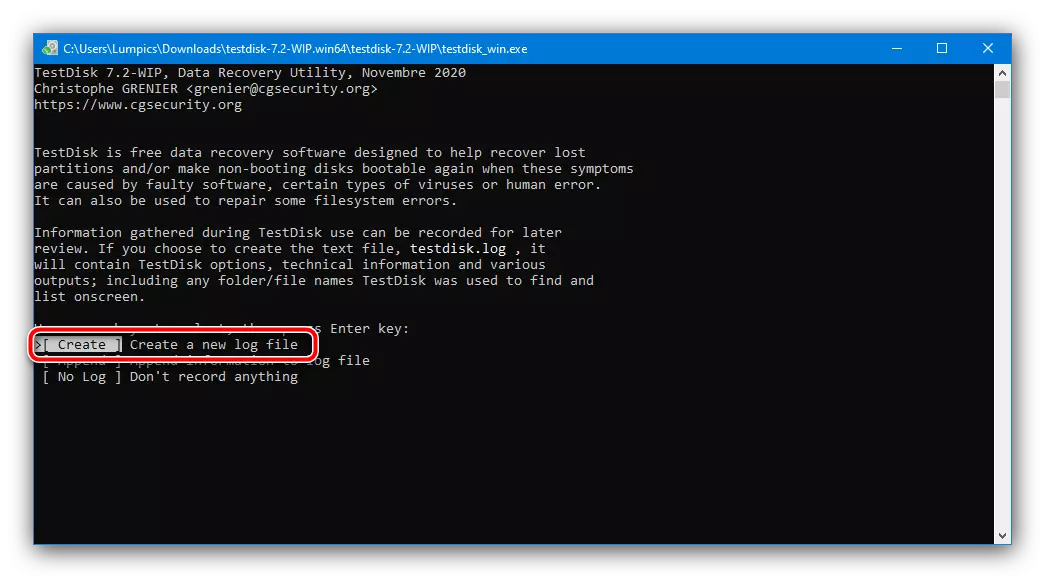
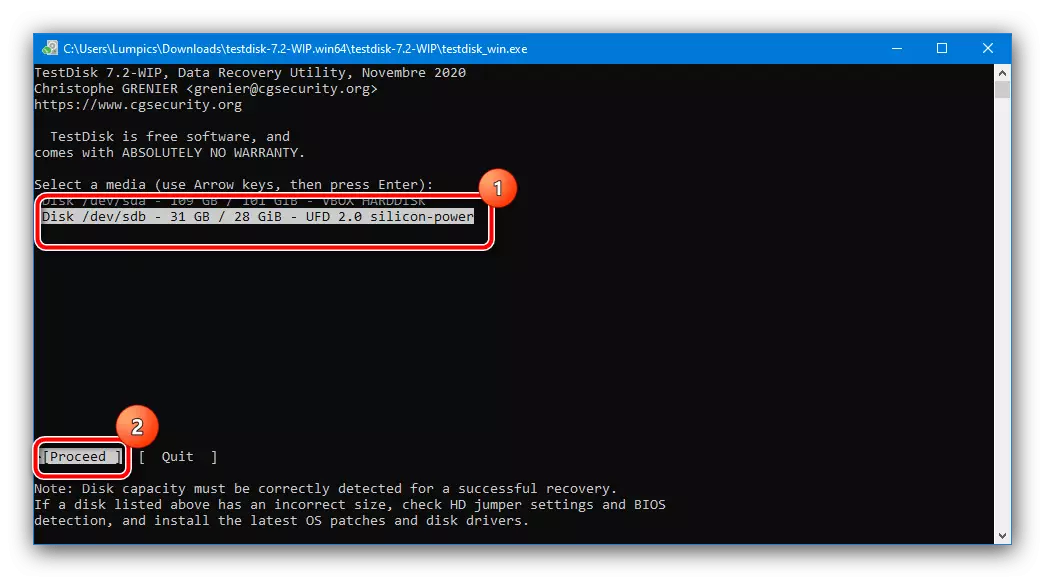
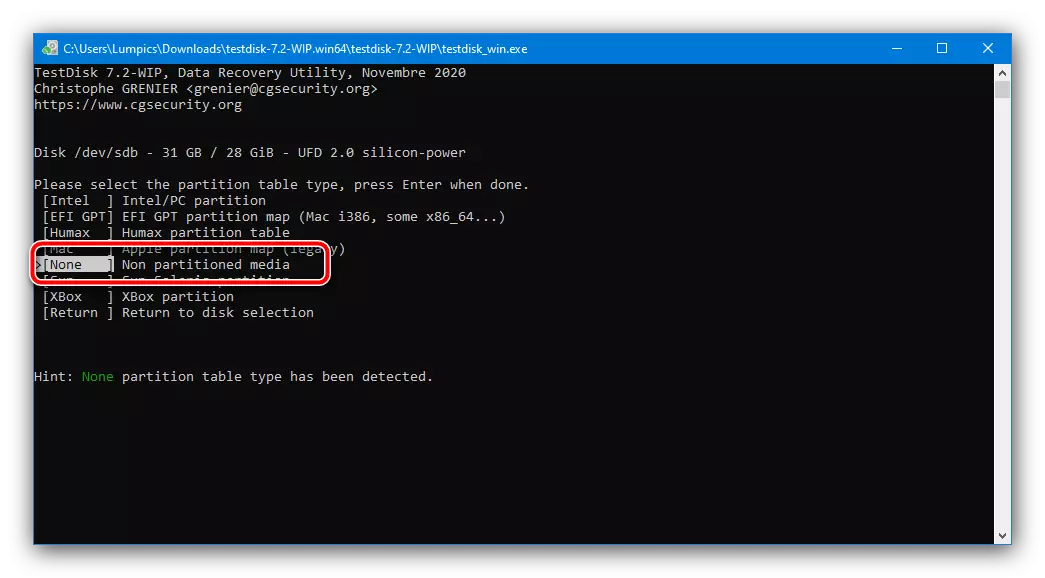



TestDisk çox güclü bir vasitədir, ancaq bununla əhəmiyyətli bir interfeys və rus dilinə tərcümənin olmaması çətin olacaq.
